Tüm desenler sırasıyla indirebilirsin Her desen için İKİ dosya:
1. Bir yazıcıda veya çizicide yazdırılabilen bir desenin çok formatlı PDF dosyası, formattaki kağıtlara A0, A1, A2, A3 veya A4, bağımsız sayfalara ayırma ve yalnızca ücretsiz adobe okuyucu.
2. A4 PDF dosya deseni, zaten A4 sayfalara bölünmüş ve herhangi bir programda herhangi bir cihaza yazdırılabilen, tarayıcılarda ve cep telefonlarında dahilama sadece A4 sayfalarında.
Bu iki dosya seçeneği için yazdırma sırası biraz farklıdır.
Lütfen her iki desen dosyasını da doğru şekilde nasıl yazdıracağınızı dikkatlice okuyun!
Talimatın gerekli konumuna gitmek için uygun bağlantıya tıklayın.
- A4, A3, A2, A1 veya A0 sayfalarına böldükten sonra çok formatlı bir PDF dosyası nasıl yazdırılır.
- Adobe Reader'ın eski bir sürümüne sahip olanlar için çok formatlı bir desen dosyası nasıl yazdırılır.
- Mobil olanlar da dahil olmak üzere herhangi bir cihazdaki herhangi bir programda bir A4 kalıp dosyası (ek dosya) nasıl yazdırılır.
- Bir desen nasıl indirilir ve sonsuza kadar kaydedilir.
- Ücretsiz Baskı Yazılımı Nasıl İndirilir ve Kurulur
- A4 sayfalara tam boyutlu baskılar nasıl yazdırılır - İngilizcede.
- Montaj videosu çizimi
- Notlar
Deneyimsiz kullanıcılar, üç tıklamanın "ötesinde" ortaya çıkan sorular da sorabilir.
Örneğin, yazdırmadan önce bir desen nasıl indirilir.
A4, A3, A2, A1 veya A0 sayfalarına böldükten sonra çok formatlı bir PDF dosyası nasıl yazdırılır
Ücretsiz Adobe Acrobat Reader DC'nin en son sürümünde nasıl yazdırılır
ÖNEMLİ! Akıllı telefonlarda, kural olarak, sistem programı PDF dosyasını indirir ve kalıbı hemen tarayıcıda açar.
Bir tarayıcıda bu dosyayı doğru şekilde yazdıramayacaksınız. Dosyanın nereden indirildiğini aşağıdaki gibi görebilirsiniz:
Ekran simgesinin üstündeki tarayıcı menüsüne dokunun  veya
veya  (telefonun işletim sistemine bağlı olarak) ve öğeyi seçin Ayarları.
(telefonun işletim sistemine bağlı olarak) ve öğeyi seçin Ayarları.
Aşağı kaydırın ve seçin İndirilen dosyalar. İndirilen desenlerin kaydedildiği klasör burada belirtilecektir.
eylem Prosedürü
- Birinci olarak, bu dosyayı Adobe Acrobat Reader DC'de açtıktan sonra, yazıcı simgesine program penceresinin en üstünde
Yazdır iletişim kutusu açılacaktır.
- İkincisi, sekmedeki bu iletişim kutusunda "Sayfalar" belirtileceksin bir PDF dosyasındaki çok formatlı sayfa sayısıÖrneğin 1-3 veya 1-2 (numarayı karıştırmayın çok formatlı sayfalar ile dosyada boyutunuzdaki kağıt yaprağı sayısı deseni yazdırmanız gereken yazıcı veya çizicide). Bu pencere, dosyanın çok formatlı PDF sayfalarının sayısını gösterir, yazdırma için gerekli olan kağıt yaprağı sayısı, yazdıracağınız sayfaların biçimine bağlıdır. Bu konuda daha fazlasını okuyun ve resme bak.
Sayfalar geçişini açın ve ilk sayfayı baskıdan çıkarın (yani bilgi sayfası - sonuçta, deseni yazdırmanız gerekmez).
Eğer 1-3 durdunsonra kutuya koy 2-3yılanbalığı ayakta 1-2sonra ayrıl Sadece 2.
ÖNEMLİ! Çok formatlı dosyanızda Bilgi Sayfası yoksa Sayfalar - TÜMÜ onay kutusunu bırakın!
- Üçüncüsü, düğmesine basın AFİŞ, sayfalara bölme seçenekleri görünecektir - resimdeki amaçlarına bakın.
Etiketler, Etiketler - desenin yazdırılacağı sayfa sayısını artırın. Bu ayarlarla deneme yapabilirsiniz.
- Dördüncüsü, bu iletişim kutusunun altındaki Sayfa Yapısı düğmesini tıklayın. Üzerine yazdıracağınız kağıt boyutunu ayarlayan başka bir küçük pencere açılacaktır. A0 veya A1 veya A3 veya A4. Ve ayrıca koymak Oryantasyon: Portre. Tamam'ı tıklayın.
Sayfa yönlendirmesi ile siz de yapabilirsiniz deney.
Şimdi iletişim kutusunda sağda Görebilirsin üzerinde kaç yaprak kağıt kırılacak her çok formatlı PDF sayfası.
Şekildeki örnekte: bir PDF dosyasından 2. ve 3. baskı çok formatlı sayfalar (ilk bilgi sayfasını baskıdan çıkardık), her biri 12 yaprak A4 kağıt.
Toplamda, bu desen için 24 yaprak A4 kağıdınız olacak. Ve üzerinde görebileceğiniz sayfa küçük resmiçok boyutlu sayfaların her birinin sizin boyutunuzdaki kağıtlara nasıl bölüneceği. Resimdeki örnekte: İki çok formatlı PDF sayfasının her birinde her satırda 3 sıra 4 yaprak A4 kağıt. Diğer kağıt sayfa biçimleri için, çok biçimli PDF sayfalarının her biri için sayıları farklı olacaktır. Ayrıca, kağıt yaprağı sayısı yazıcınıza ve sürücüsüne bağlı olacaktır.
düğmeye basabilirsin FOK BALIĞI.
Adobe Reader'ın eski bir sürümüne sahip olanlar için çok formatlı bir desen nasıl yazdırılır
Adobe Reader'ın eski bir sürümüne sahip olanlar için, onu güncel sürüme güncellemenizi öneririz! Herhangi bir nedenle yükseltme yapamıyorsanız veya istemiyorsanız, okumaya devam edin:
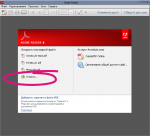 Adobe Reader'ı başlattıktan sonra dosyaları açmayı teklif edin - farenin ilk tıklaması.
Adobe Reader'ı başlattıktan sonra dosyaları açmayı teklif edin - farenin ilk tıklaması.
İstenen dosyayı açtıktan sonra, sol üst köşedeki yazıcı simgesine tıklayın (şekilde daire içine alınmıştır).
Açılan iletişim kutusunda, Yazdırma Aralığı sekmesinde Bilgi Sayfasını yazdırma işleminden kaldırın: bir PDF dosyasındaki çok formatlı sayfa sayısıÖrneğin 1-3 veya 1-2 (numarayı karıştırmayın çok formatlı sayfalar ile dosyada boyutunuzdaki kağıt yaprağı sayısı deseni yazdırmanız gereken yazıcı veya çizicide). Bu pencere, dosyanın çok formatlı PDF sayfalarının sayısını gösterir, yazdırma için gerekli olan kağıt yaprağı sayısı, yazdıracağınız sayfaların biçimine bağlıdır.
Sayfalar geçişini açın ve ilk sayfayı baskıdan çıkarın (yani bilgi sayfası - sonuçta, deseni yazdırmanız gerekmez).
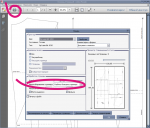 Eğer 1-3 durdunsonra kutuya koy 2-3yılanbalığı ayakta 1-2sonra ayrıl Sadece 2.
Eğer 1-3 durdunsonra kutuya koy 2-3yılanbalığı ayakta 1-2sonra ayrıl Sadece 2.
ÖNEMLİ! Çok formatlı dosyanızda Bilgi Sayfası yoksa Sayfalar - TÜMÜ onay kutusunu bırakın!
"Sayfa Ölçekleme" etiketinin sağında, "Büyük Sayfaları Böl" seçeneğini seçin ve "Enter" tuşuna basın.
Adobe Reader'ın bazı sürümlerinde Yazdırma Tercihleri penceresi biraz farklı görünür.
Program penceresindeki "Poster" butonuna ve bilgisayar klavyesindeki Ehter butonuna "tıklamalısınız".
Uyarı!
Adobe Reader'ın tüm sürümlerinde bu özellik yoktur!
Müşterilerimizin Adobe Reader IX sürümü ile ilgili sorunları vardı.
Adobe Reader'ın mobil sürümünün desenleri yazdırmak için gerekli seçeneklere sahip olmadığını lütfen unutmayın.
Mobil dahil herhangi bir cihazdaki herhangi bir programda A4 desen dosyası (ek dosya) nasıl yazdırılır
A4 desen dosyası, yalnızca Adobe Reader programında değil, doğrudan tarayıcıdan da A4 kağıt yapraklarına yazdırılabilir. Burada her şey basittir, çünkü dosya zaten A4 sayfalarına bölünmüştür ve bu formattaki sayfalara yazdırmak için önceden hazırlanmıştır. Chrome tarayıcı örneğindeki ayarlarla ilgilenelim. Çoğu zaman Android işletim sistemine sahip mobil cihazlarda olduğundan, bu tarayıcı varsayılandır.
1. Kalıbı açtığınız programda Yazdır düğmesine tıklayın.
2. Açılan yazdırma iletişim kutusunda yazdırma ayarlarını kontrol edin:
SAYFALAR - Başlamak için, bir onay kutusu bulunan ilk bilgi sayfasını yazdırın, yani, sayfa değiştiriciyi açın ve 1.
BOYUT (Adobe Reader NOT Poster için, çok formatlı bir dosyada olduğu gibi Boyut düğmesi) - Gerçek boyut veya Özel ölçek - %100.
ORYANTASYON - Kitap.
3. Bir Test Kutusu ile İlk Sayfayı yazdırın.
Yazdırılan kağıt yaprağındaki test karesini ölçün.
10 cm x 10 cm ise, desenin kalan sayfalarını yazdırın.
Test karesi 10 cm'ye 10 cm'ye eşit değilse ne yapmalı
Bu durum mümkündür ve yazıcı sürücünüzün özelliklerine ve deseni yazdırdığınız tarayıcının veya diğer programın özelliklerine bağlıdır.
Ne yapmalı?
Örneğin, test karesi olan ve kenarları 9,5 cm x 9,5 cm olan bir sayfa yazdırdınız.
Yazdırma ayarlarında, şunu ayarlayın: Özel ölçek - %105 ve bu ayarlarla dosyanın ilk sayfasını kare işaretiyle yazdırın.
Veya bir örnek daha. Karenin kenarları 10,8 cm'dir Özel Ölçeği %92'ye ayarlayın
Her şey yoluna girmeli.
Bir desen nasıl indirilir ve sonsuza kadar cihazınıza kaydedilir
"Gelen" harfler klasöründeki posta kutusuna bakalım. Satın alma işleminden sonra kalıp mağazası size üç mektup gönderecektir:
- Siparişin bir kopyası - "Vera Olkhovskaya sipariş bilgileri No. ХХХХХ tarafından kendi ellerinizle dikiş için desenler".
- Desenlerin PDF dosyalarını indirmek için bağlantı veya bağlantılar.
- Ödeme alındı onayı - "Sipariş durumu değişti: Siparişiniz XXXXX".
Bu harfleri silmek için acele etmeyin.
Aniden kalıp dosyasını kaybedeceksiniz ve tekrar almak için mağaza yöneticisinin yardımına ihtiyacınız olacak.
İndirmeye devam edelim.
 Desenli bir harf açtığınızda, dosyanın adını ve desenin PDF dosyalarını indirmek için bir bağlantı (veya bağlantılar) görürsünüz.
Desenli bir harf açtığınızda, dosyanın adını ve desenin PDF dosyalarını indirmek için bir bağlantı (veya bağlantılar) görürsünüz.
Bir siparişte birkaç desen yaptıysanız, aynı harfte sipariş ettiğiniz tüm desenlere bağlantılar olacaktır. Her desenin kendi bağlantısı vardır.
Önemli! 1 Aralık 2019 gönderdiğimiz tüm yeni desenler için yıl İKİ dosya desendeki her boyut derecelendirmesi için: herhangi bir cihazdaki herhangi bir programda A4 sayfalarına yazdırmak için uyarlanmış bir dosya ve deseni A0'dan A4'e kadar herhangi bir kağıt boyutunda yazdırabileceğiniz ikinci kaynak dosya, ancak yalnızca Adobe Reader'da ve yalnızca bir bilgisayardan veya dizüstü bilgisayardan. Yavaş yavaş, önceki tüm kalıplarımızı bu tür gönderme siparişlerine aktaracağız.
Linki izle ve açılan sayfada kişisel indirme kimliğinizi ve İNDİR düğmesini görürsünüz. Mektuptaki bağlantı aktif değilse, bu bağlantı kopyalanıp tarayıcınızın adres çubuğuna yapıştırılmalıdır.
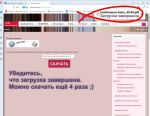 Tanımlayıcı zaten girildiğinden, yalnızca "İndir" düğmesini tıklamak kalır.
Tanımlayıcı zaten girildiğinden, yalnızca "İndir" düğmesini tıklamak kalır.
"İndir" butonuna tıkladıktan sonra bilgisayarın sistem programı bir klasör seçmenizi ister desen dosyasını kaydetmek için
"Belgeler", "İndirilenler" veya sizin için uygun olan başka bir klasörü seçin.
Ancak kalıbı nereye kaydettiğinizi unutmamak önemlidir.
"Kaydet" düğmesini tıkladıktan sonra indirme işleminin tamamlandığından emin olun.
ÖNEMLİ! Akıllı telefonlarda, kural olarak, sistem programı PDF dosyasını indirir ve kalıbı hemen tarayıcıda açar.
Bir tarayıcıda bu dosyayı doğru şekilde yazdıramayacaksınız. Dosyanın nereden indirildiğini aşağıdaki gibi görebilirsiniz:
Ekran simgesinin üstündeki tarayıcı menüsüne dokunun  veya
veya  (telefonun işletim sistemine bağlı olarak) ve öğeyi seçin Ayarları. Aşağı kaydırın ve seçin İndirilen dosyalar.
(telefonun işletim sistemine bağlı olarak) ve öğeyi seçin Ayarları. Aşağı kaydırın ve seçin İndirilen dosyalar.
Satın alma işleminden sonra desen, örneğin başka bir klasöre veya başka bir cihaza kaydetmek için dört kez daha indirilebilir.
Ek indirmelere ihtiyacınız varsa, lütfen e-postanıza gelen siparişin kopyasını yanıtlayın ve yöneticiden kalıp dosyasını yeniden indirmesini veya ek olarak size göndermesini isteyin.
Dosya ek olarak gönderilirse, ayrıca diske kaydedilmesi ve ancak bundan sonra yazdırılması gerekir.
Ücretsiz bir yazdırma programı nasıl indirilir
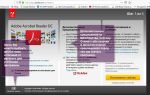 Bilgisayarınızda ücretsiz Adobe Acrobat Reader DC veya Adobe Reader kurulu olmalıdır.
Bilgisayarınızda ücretsiz Adobe Acrobat Reader DC veya Adobe Reader kurulu olmalıdır.
Acrobat, indiremeyeceğiniz ek bir yazılımla birlikte gelir (ücretsiz değildir) - pencerenin orta bloğundaki kuşları kaldırmanız yeterlidir (resimde gösterildiği gibi) ve sarı "Şimdi Kur" düğmesine tıklayın ve programı resmi Adobe web sitesinde yüklemek için talimatları izleyin.
ÖNEMLİ! Bu programın cep telefonu versiyonu için indirme penceresi farklı olacaktır. Baskı desenlerini öneririz cep telefonları için Adobe Acrobat uygulamasını kullanmamak.
Ve bir cep telefonundan bir desen satın almış olsanız bile, bir bilgisayardan yazdırmanız tavsiye edilir!
Resmi Adobe web sitesinden bilgisayarlar ve dizüstü bilgisayarlar için bu programın en son sürümünü Rusça olarak ücretsiz olarak indirmek için şu bağlantıyı izleyin:
Ücretsiz desen yazdırma yazılımı indirin
Kayıt olmadan bilgisayarlar ve dizüstü bilgisayarlar için. Bu bağlantıya cep telefonunuzdan erişirseniz, Adobe sizden kayıt olmanızı isteyecektir! Veya bir sosyal ağ profili ile giriş yapın.
Montaj videosu çizimi
Ve elektronik kalıplara göre bir çizimin nasıl birleştirileceği ve kesileceği hakkında bir video
Desen birkaç büyük sayfadaysa, montaj sırasında karışmamak için başka bir video talimatına bakın.
A4 sayfalara basılmış bir desen toplarken, açıklama sayfasındaki görünümün çizimlerinde desenin nasıl göründüğüne bakın.
Veya bilgisayar kullanıyorsanız, ücretsiz Adobe Reader'ı açın ve yazdırma penceresinde gezinmek için yazdır düğmesini tıklayın.
Notlar
Kenarlıksız yazdıran bir fotoğraf yazıcısında yazdırıyorsanız, diğer yazıcılarda "kesme işaretleri" seçeneğini etkinleştirdiğinizden emin olun, bu seçeneğin etkinleştirilmesi kağıt tüketimini artıracaktır.
Kağıt tasarrufu için bazı desenler "bindirme modunda" yapılır.
Yazdırma için renkli mürekkep püskürtmeli yazıcılar ve MFP'ler önerilir.
Hewlett Packard HP lazer yazıcıların ve MFP'lerin belirli modelleri, yazıcı sürücüsü ile bilgisayar işletim sistemi arasındaki bir çakışma nedeniyle "kendi takdirine bağlı olarak" satırlar ekleyerek PDF dosyalarını hatalı şekilde yazdırabilir.
Bu nedenle, çıktıları görünümün çizimleriyle karşılaştırmanızı ve kalıp satın almadan önce baskı sürecini tanımak için ücretsiz kalıpları kullanmanızı öneririz.
Ücretsiz desenleri indirin Deneme için
|
||||||||||
|
||||||||||
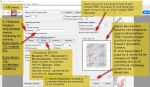
























 Viber'daki topluluğuma katılın...
Viber'daki topluluğuma katılın...











